Modifiez la façon dont sont affichées les modifications apportées à votre conception dans la fenêtre de conception, l'affichage des outils et conseils, activez le chargement en arrière-plan, changez la langue, personnalisez les outils Pivoter, Sélectionner et Annuler, réinitialisez l'affichage des volets et réglez l'avertissement de licence.
Pour définir des options avancées
-
Sélectionnez Options de SpaceClaim dans le menu Application pour afficher la fenêtre Options de SpaceClaim.
-
Cliquez sur Avancé dans le volet de navigation à gauche.
-
Modifiez les options de la page.
Vous pouvez cliquer sur Rétablir tous les paramètres utilisateur pour restaurer l'état par défaut de tous les paramètres. Il se peut que vous deviez redémarrer SpaceClaim.
-
Cliquez sur OK pour enregistrer toutes vos modifications, puis fermez la fenêtre.
 |
Si vous tentez d'entrer une valeur en dehors de la plage autorisée dans le volet Options ou la boîte de dialogue Options de SpaceClaim, une icône en forme de point d'exclamation s'affiche à côté du champ. Vous pouvez passer la souris sur l'icône pour afficher une info-bulle expliquant les valeurs valides pour cette option. |
Général
Animer les modifications pour afficher la projection : sélectionnez cette option pour animer les étapes lorsque vous sélectionnez une vue.
Indiquer les sélections précédentes par surbrillance préalable : sélectionnez cette option pour visualiser en surbrillance toutes les formes incluant le sommet, l'arête ou la face sélectionnés sur lesquelles ont porté vos dernières actions. Si vous cliquez de nouveau avec l'outil Sélectionner, le groupe précédemment visualisé est sélectionné par ce clic unique.
Extrusion/révolution automatique des esquisses en mode Coupe : sélectionnez cette option pour effectuer une extrusion ou une révolution automatique en mode Coupe. Lorsque vous dessinez en mode Coupe, les lignes qui commencent sur une arête existante sont extrudées afin de former des surfaces et les surfaces fermées forment des solides. Si la ligne démarre sur un solide, elle se termine automatiquement lorsque vous cliquez sur un autre point du solide. Pour créer une révolution en automatique, l'esquisse doit être accrochée à une face de révolution.
Nombre maximum d'étapes à annuler : tapez le nombre d'actions disponibles à annuler. Nous vous recommandons de définir cette valeur sur au moins 50. Pour activer vos modifications, vous devez redémarrer SpaceClaim.
Langue : sélectionnez une langue dans le menu. L'interface utilisateur et l'aide en ligne de SpaceClaim sont affichées dans la langue sélectionnée.
Rétablir tous les paramètres utilisateur : restaure l'état par défaut de tous les paramètres utilisateur modifiables. Pour appliquer les paramètres mis à jour, vous devez redémarrer SpaceClaim.
Exporter les paramètres utilisateur : exporte un fichier SpaceClaimuser.config (au format XML) pouvant être modifié et/ou importé ultérieurement.
Importer les paramètres utilisateur : applique des sélections personnalisées propres à un utilisateur. Un fichier SpaceClaimuser.config valide (au format XML) doit être disponible pour l'importation. L'emplacement du fichier user.config peut varier en fonction de l'installation SpaceClaim. Cependant, il est généralement stocké dans votre répertoire AppData local. Dès que vous avez localisé le fichier user.config à importer ou que vous avez saisi le nom du fichier user.config dans la zone de texte Nom du fichier, cliquez sur Ouvrir pour l'importer.
Paramètres utilisateur universel :
Vous pouvez ajouter un fichier de configuration personnalisé centralisé qui remplacera tout autre paramètre ou option utilisateur. Il est lu à la place de tout fichier de configuration local. Plus exactement, il remplace (il est copié sur) le fichier de configuration local. Vous pouvez utiliser un fichier de configuration pour vous assurer que tous les salariés de l'entreprise possèdent les mêmes paramètres utilisateur par défaut.
 Comment créer un fichier de paramètres utilisateur universel
Comment créer un fichier de paramètres utilisateur universel
- Créez une variable d'environnement appelée SpaceClaim_ADMIN_CONFIG. Elle doit faire référence à un nom de fichier qualifié complet pouvant se trouver sur le réseau, par exemple : SpaceClaim_ADMIN_CONFIG=\\dell_server\shared\rob\admin.config
- Commencez par créer votre propre fichier user.config comme décrit ci-dessous.
- Ouvrez SpaceClaim et allez dans le menu Options.
- Modifiez les paramètres à votre guise.
- Cliquez sur le bouton Exporter les paramètres utilisateur dans la page Options avancées.
- Enregistrez le fichier sous le nom « user.config » ou sous n'importe quel autre nom finissant par l'extension « .config ».
- Placez-le à l'endroit indiqué par votre variable d'environnement.
- Vérifiez que vos paramètres ont été correctement exportés comme suit.
- Fermez SpaceClaim.
- Localisez votre fichier user.config.
- Allez dans Ordinateur>Disque local
- Cliquez dans le volet Chemin en haut de la fenêtre.
- Type : %APPDATA%
- Double-cliquez sur Local.
- Double-cliquez SpaceClaim
- Sélectionnez tous les dossiers de paramètres et supprimez-les.
- Ouvrez une nouvelle session SpaceClaim pour découvrir le résultat de votre fichier user.config.
Remarques à propos du fichier de paramètres utilisateur universel
- Vous pouvez choisir n'importe quel nom, « admin.config » n'est qu'un exemple.
- Ce fichier sera utilisé par SpaceClaim au lieu du fichier de configuration de l'utilisateur local.
- Pour utiliser les paramètres que vous avez créés, veillez à supprimer les paramètres locaux avant de démarrer SpaceClaim. Vous n'aurez à le faire qu'une seule fois.
- Il se peut que les utilisateurs doivent supprimer les paramètres locaux pour pouvoir SpaceClaim utiliser le fichier de configuration centralisé la première fois. En effet, SpaceClaim vérifie les dates des fichiers et utilise le plus récent des deux.
- Les fois suivantes, vous ne devriez pas avoir à supprimer les paramètres locaux.
- Lorsque vous installez le logiciel sur un nouvel ordinateur à l'aide de la variable d'environnement définie, les paramètres administrateur seront utilisés sans que vous n'ayez à supprimer les paramètres locaux.
- Une fois le fichier de configuration centralisé renseigné, toutes les modifications apportées s'appliqueront. Cependant, il est impossible de remplacer les paramètres des onglets à accès restreint par « panel.config ».
 Restriction d'accès à certains paramètres utilisateur
Restriction d'accès à certains paramètres utilisateur
Vous pouvez empêcher les utilisateurs de modifier certains onglets du volet Options de SpaceClaim. Cette restriction s'effectue à l'aide du fichier « panel.config » qui permet de choisir les onglets à désactiver.
Un exemple de fichier panel.config se trouve dans le répertoire suivant :
C:\Program Files\SpaceClaim\
Ce fichier n'est qu'un exemple servant de base de travail et ne sert à rien actuellement.
Contrairement au fichier « admin.config » que vous pouvez renommer à votre guise, il ne faut pas modifier le nom du fichier « panel.config ».
Comment créer un fichier « panel.config »
Cet exemple permet de désactiver les options « Popular » (fréquentes), « Snap » (d'accrochage) et « File-CATIA » (de fichiers CATIA).
<PanelsToDisable>
<PanelName>Popular</PanelName>
<PanelName>Snap</PanelName>
<PanelName>FileOptions_CATIA</PanelName>
</PanelsToDisable>
Tous les noms de volets d'options sont répertoriés ci-dessous. Utilisez-les pour personnaliser le fichier panel.config à votre guise. Placez le fichier à l'endroit indiqué pour le fichier admin.config par votre variable d'environnement.>
Général
Detailing_General
Detailing_SizeAndFormat
Detailing_ModularGrid
Apparence
Accrocher
Unités
SheetMetal
Navigation
Avancé
FileOptions_General
FileOptions_ACIS
FileOptions_AutoCAD
FileOptions_CATIA>
FileOptions_IGES
FileOptions_JTOpen
FileOptions_OBJ
FileOptions_Parasolid
FileOptions_PDF
FileOptions_ProEngineer
FileOptions_Rhino
FileOptions_SketchUp
FileOptions_STEP
FileOptions_STL
FileOptions_VRML
SupportFiles
Personnaliser
AddIns
Licence
Ressources
SpaceClaimLabs
Outil Tirer
sélectionnez Automatique, , Ajouter, Couper ou Aucune fusion pour définir l'état initial de l'outil Tirer. L'option Automatique est sélectionnée par défaut.
Animer le tirage complet : sélectionnez cette option pour animer toutes les étapes lorsque vous sélectionnez l'option Total pour effectuer une révolution, un balayage ou un lissage de votre conception.
Comportement
Aperçu avant modification : sélectionnez à quel moment vous souhaitez l'exécution de calculs intermédiaires lors de modifications de solides à partir du menu. Si cette option est désactivée, la prévisualisation d'une modification s'affiche sous forme d'un modèle filaire plutôt qu'un modèle avec rendu en 3D. Si vous utilisez de grandes conceptions, une prévisualisation filaire peut s'avérer plus rapide que de procéder aux calculs nécessaires à l'affichage de la modification sous forme de modèle 3D ombragé. Sélectionnez :
-
Auto pour laisser SpaceClaim déterminer quand afficher la prévisualisation en fonction de la taille du composant et des performances de la carte graphique.
-
Activé pour toujours afficher les modifications sous forme de prévisualisation filaire (plutôt qu'à l'aide d'une prévisualisation sous forme de rendu).
-
Désactivé pour toujours afficher la prévisualisation (plutôt qu'un modèle filaire).
Activer la convergence des formes : sélectionnez cette option si vous souhaitez l'assistance de SpaceClaim lors du déplacement conjoint de solides afin que les arêtes (telles que les arrondis) convergent parfaitement. Si cette option est activée lorsque vous déplacez des solides ensemble, SpaceClaim affiche une barre de progression durant l'exécution du processus de convergence.
Afficher les coupes dans l'esquisse : sélectionnez cette option pour afficher les coupes de solides avec du hachurage. Vous pouvez décider de désactiver cette option si vous travaillez sur des coupes complexes.
Afficher les groupes de faces coaxiales : Affichez en surbrillance bleue les faces partageant le même axe.
Ombrer la coupe : contrôle l'affichage d'un solide en coupe en mode Coupe. Si cette option est activée et que vous affichez une coupe via un corps, ce dernier est rempli d'une couleur.
Afficher le centre des arcs : sélectionnez cette option pour afficher de petites croix qui apparaissent sur la grille d'esquisse au centre des cercles, des ellipses, des polygones et des arcs.
Décaler les arêtes par calcul géodésique : lorsque cette option est sélectionnée, tous les points des arêtes décalées sont situés à égale distance de l'arête initiale. Dans les exemples ci-dessous, l'arête d'origine est affichée en vert, le décalage normal en orange et le décalage géodésique en bleu.
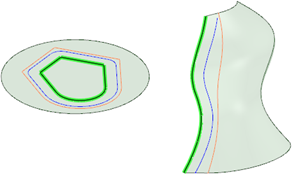
Orientation de la vue de dessus : cette option permet de modifier la vue de dessus en axe Z ou Y. Ce paramètre est enregistré avec le document et ne s'applique qu'aux nouveaux documents. Vous pouvez le modifier lorsque vous importez des mises en plan à partir d'autres applications de CAO utilisant une autre direction vers le haut. Cette option est définie automatiquement sur Y lorsque vous exécutez SpaceClaim avec une licence ANSYS. Votre conception possède ainsi la même orientation dans SpaceClaim et ANSYS.
Exemples
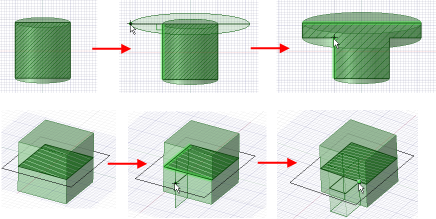
Extrusion lors d'esquisses en mode Coupe







 Effondrement total
Effondrement total